Adobe Illustrator縮放圖形大小的方法教程
時間:2023-01-18 17:13:49作者:極光下載站人氣:1188
Adobe
Illustrator是Ai的全稱,這時一款朱勇用于出版、多媒體的在線圖像的標準矢量插畫軟件,在其中我們可以使用各種工具信息多媒體圖像的專業處理。如果有需要我們可以在其中插入一些圖形,不容矩形,圓形等等,插入之后可以根據自己的實際需要對圖形進行調整。如果我們在Adobe
Illustrator中插入圖形后,需要縮放圖形的大小,小伙伴們知道具體該如何進行操作嗎,其實操作方法是非常簡單的。我們只需要在界面中右鍵點擊圖形后選擇“變換”,接著點擊“縮放”就可以在打開的窗口中進行調整了。我們可以根據需要選擇等比縮放或者不等比縮放。接下來,小編就來和小伙伴們分享具體的操作步驟了,有需要或者是有興趣了解的小伙伴們快來和小編一起往下看看吧!
操作步驟
第一步:點擊打開Adobe Illustrator,在左上方點擊“文件”——“新建”按鈕可以創建一個空白畫布;
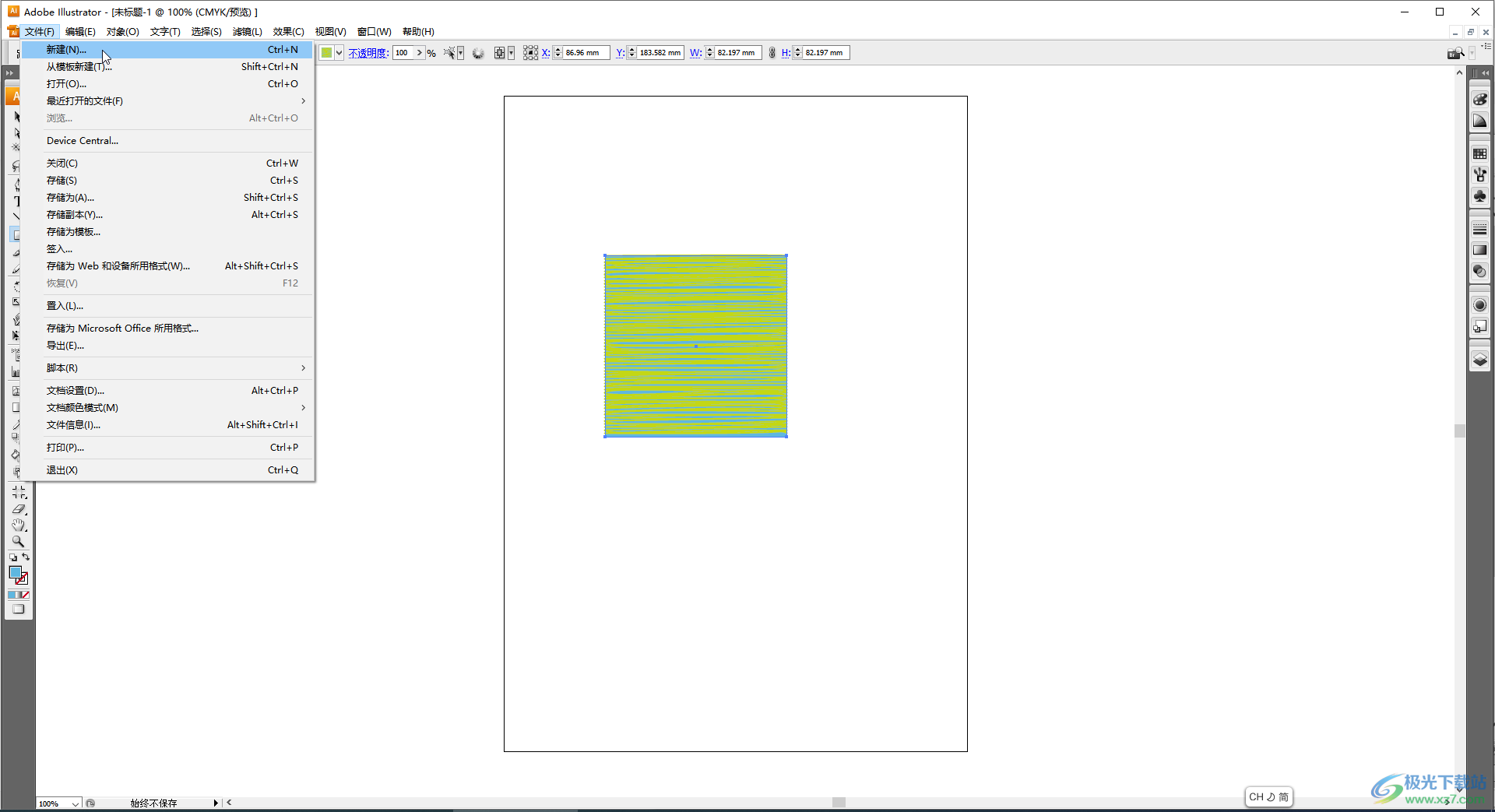
第二步:可以在界面左側點擊如圖所示的矩形工具后,在界面中使用鼠標左鍵拖動繪制一個矩形,如果按住shift鍵進行繪制可以得到一個正方形,在上方可以設置圖形的顏色,描邊,樣式等效果;

第三步:右鍵點擊圖形后選擇“變換”——“縮放”;
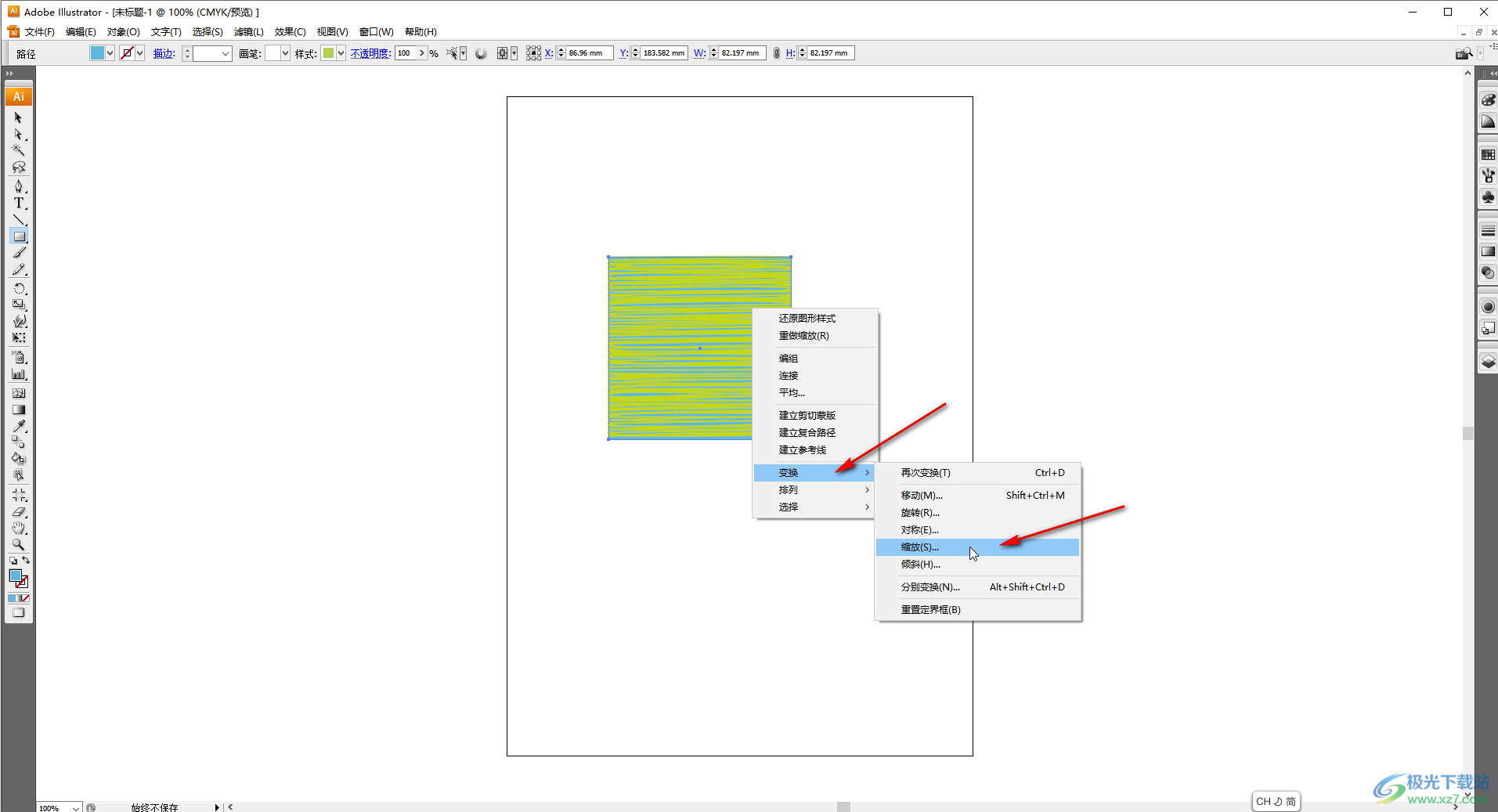
第四步:在打開的窗口中可以根據自己的實際需要調整想要的縮放值,比如我們可以設置等比縮放,然后點擊“確定”;
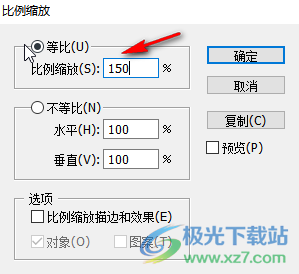
第五步:就可以看到成功進行縮放了;
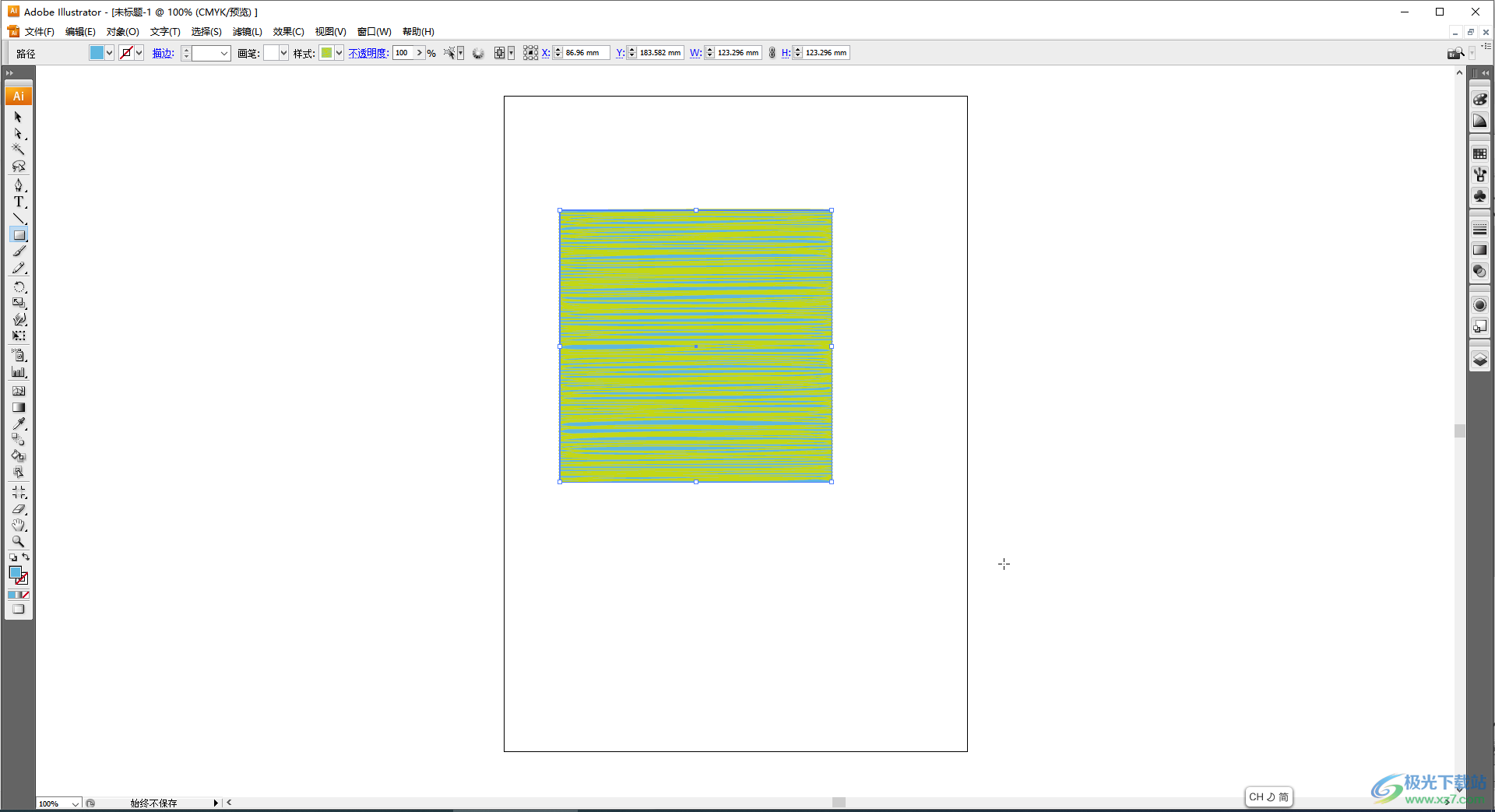
第六步:我們也可以選擇不等不縮放后,分別設置水平和垂直的縮放值,然后點擊確定。
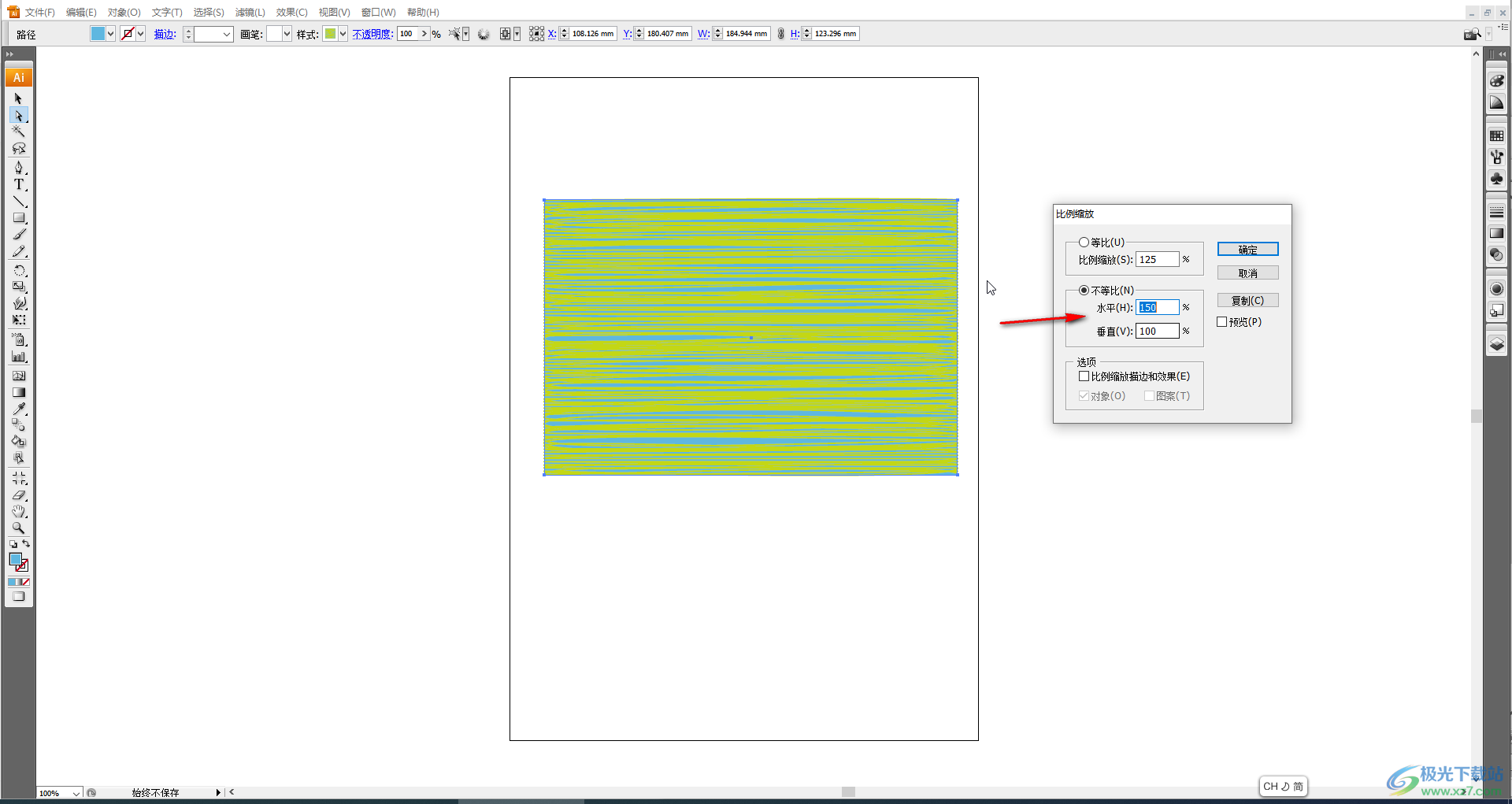
以上就是Adobe Illustrator中縮放圖形大小的方法教程的全部內容了。通過上面的教程我們可以看,右鍵點擊圖形后,在“變換”下我們還可以點擊使用“移動,旋轉,對稱,傾斜,分別變換”等功能對圖形進行調整和設置。

大小:125.12 MB版本:官方版環境:WinAll, WinXP, Win7, Win10
- 進入下載
相關推薦
相關下載
熱門閱覽
- 1百度網盤分享密碼暴力破解方法,怎么破解百度網盤加密鏈接
- 2keyshot6破解安裝步驟-keyshot6破解安裝教程
- 3apktool手機版使用教程-apktool使用方法
- 4mac版steam怎么設置中文 steam mac版設置中文教程
- 5抖音推薦怎么設置頁面?抖音推薦界面重新設置教程
- 6電腦怎么開啟VT 如何開啟VT的詳細教程!
- 7掌上英雄聯盟怎么注銷賬號?掌上英雄聯盟怎么退出登錄
- 8rar文件怎么打開?如何打開rar格式文件
- 9掌上wegame怎么查別人戰績?掌上wegame怎么看別人英雄聯盟戰績
- 10qq郵箱格式怎么寫?qq郵箱格式是什么樣的以及注冊英文郵箱的方法
- 11怎么安裝會聲會影x7?會聲會影x7安裝教程
- 12Word文檔中輕松實現兩行對齊?word文檔兩行文字怎么對齊?
網友評論